教材の内容に関係のない質問や教材とは異なる環境・バージョンで進めている場合のエラーなど、教材に関係しない質問は推奨していないため回答できない場合がございます。
その場合、teratailなどの外部サイトを利用して質問することをおすすめします。教材の誤字脱字や追記・改善の要望は「文章の間違いや改善点の指摘」からお願いします。
このパートでは、プログラムを書くためのエディタを準備します。
既に何らかのエディタを使っているという方はこのパートは読み飛ばして、次のパートに進んでください。
プログラムを書く場合、プログラムを効率的に書くための様々な機能が備わっているエディタを使うことが一般的です。
そうしたエディタには、例えば以下のような機能があります。
エディタには比較的シンプルなものから、高機能なものまで様々な製品があります。
本教材では、無料で使えるAtomというエディタのインストール方法を説明します。
Atomのサイトにアクセスし、Downloadを選択してください。
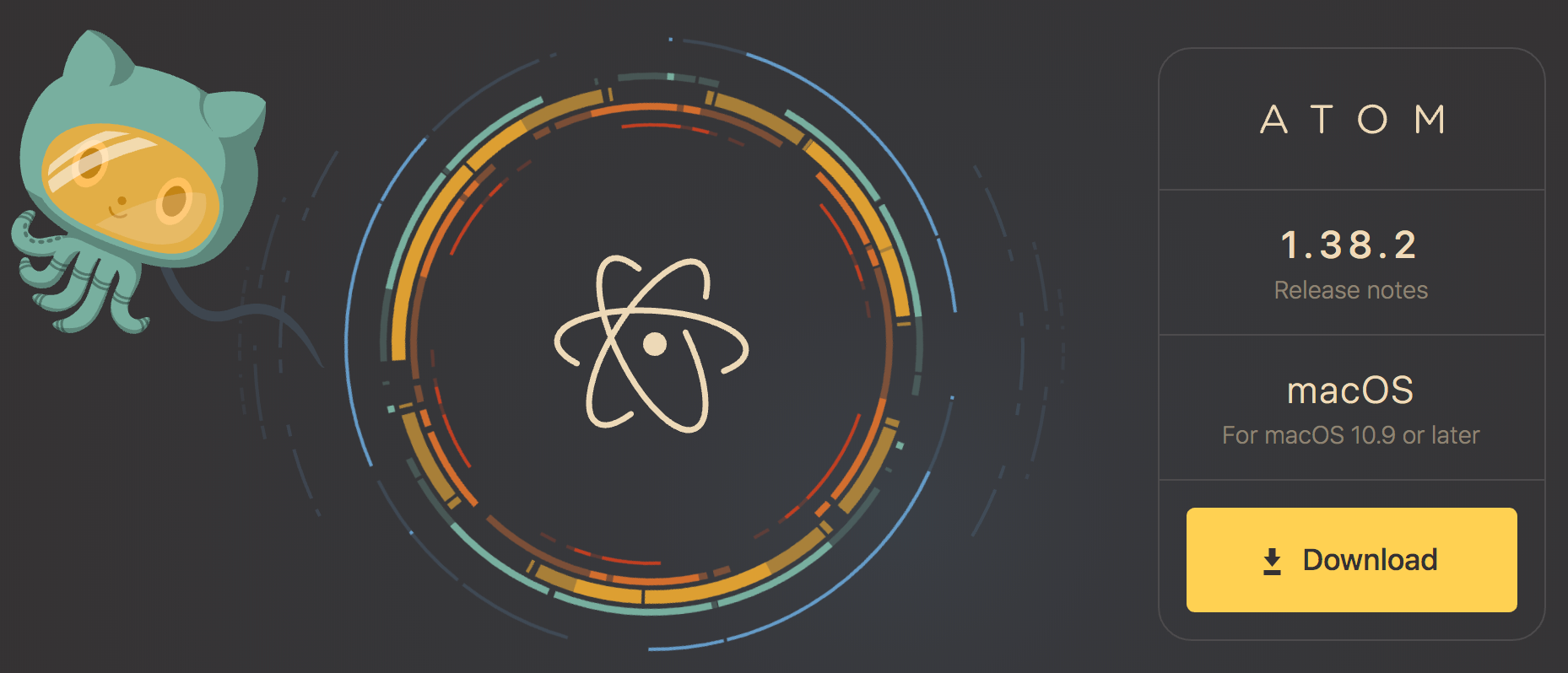
Finderのダウンロードフォルダで、ダウンロードしたファイルをクリックしてください。
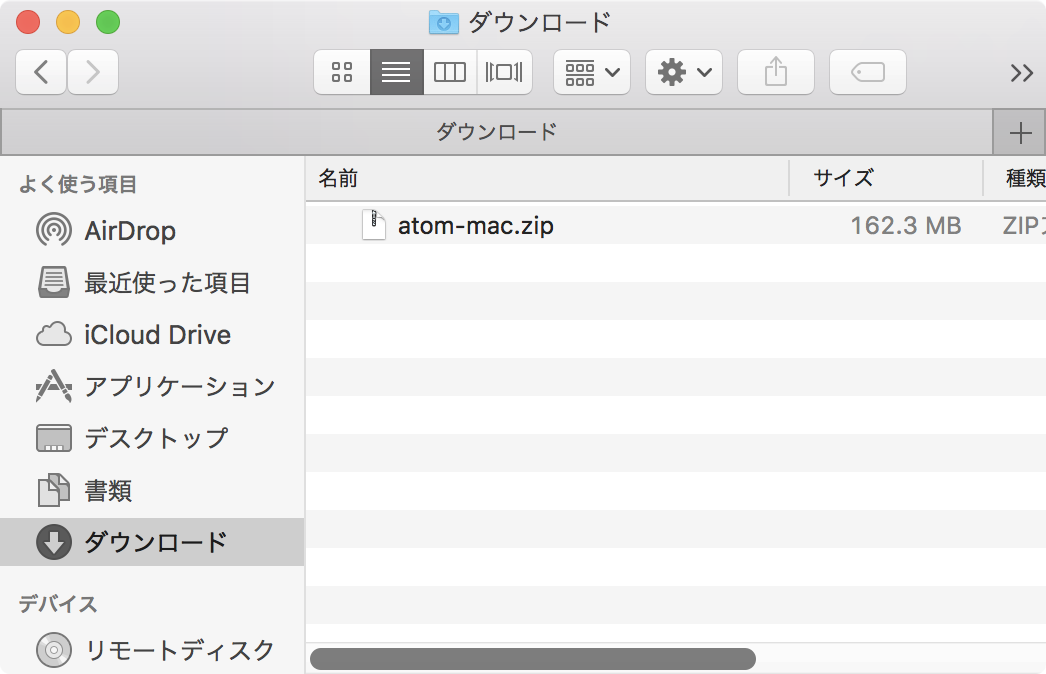
Atomというファイルが展開されます。
展開されたAtomのファイルをアプリケーションフォルダにドラッグしてください。
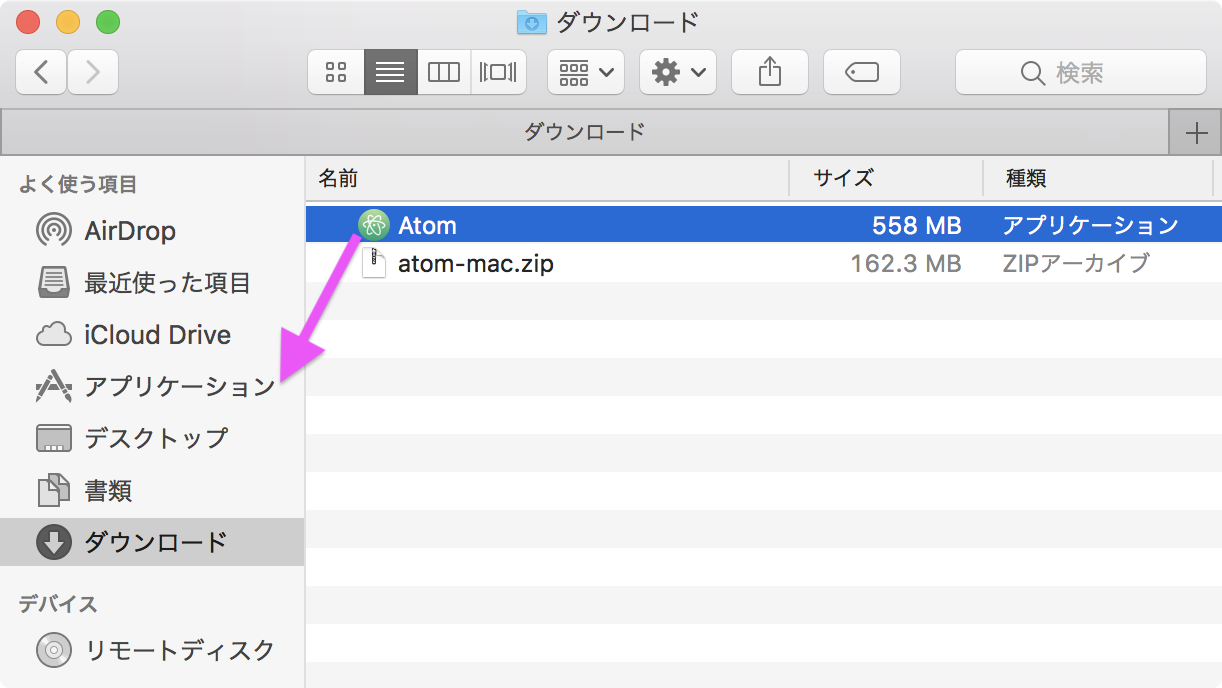
アプリケーションフォルダのAtomをクリックしてください。
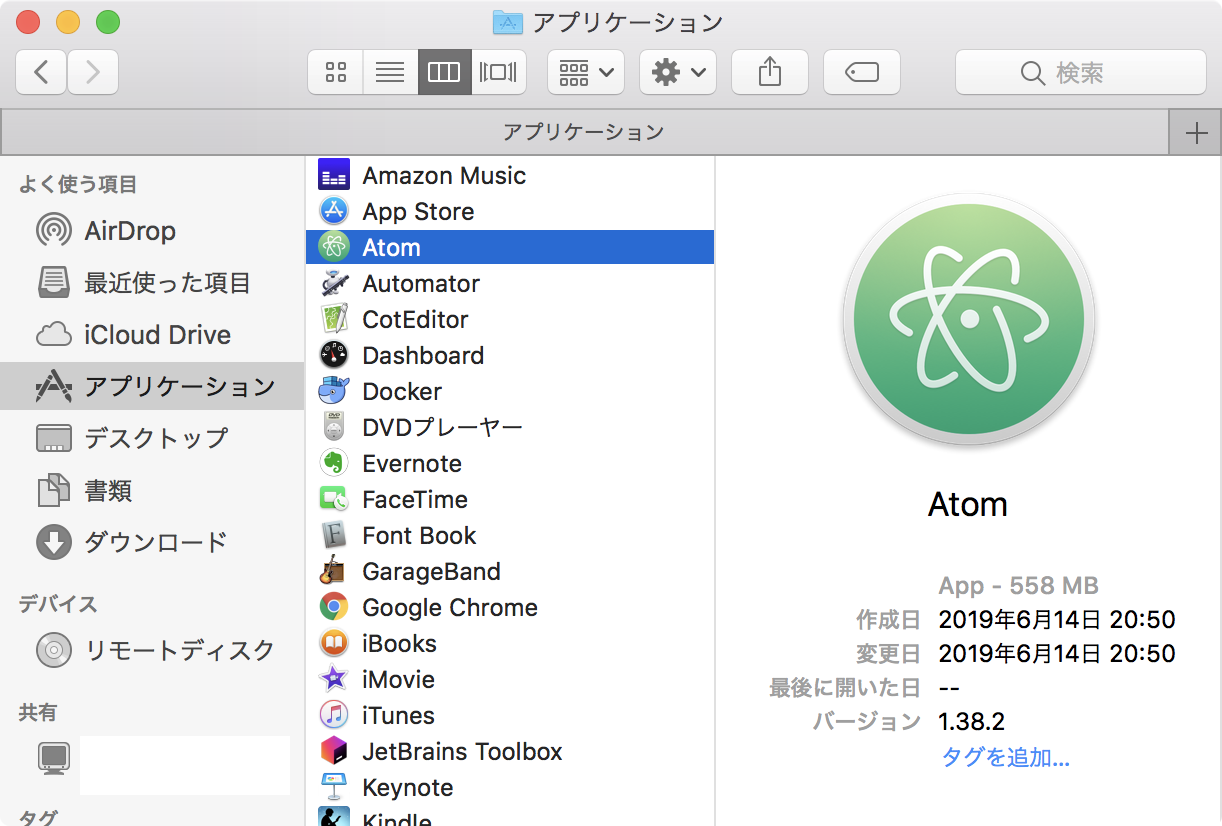
以下のようにAtomが起動します。
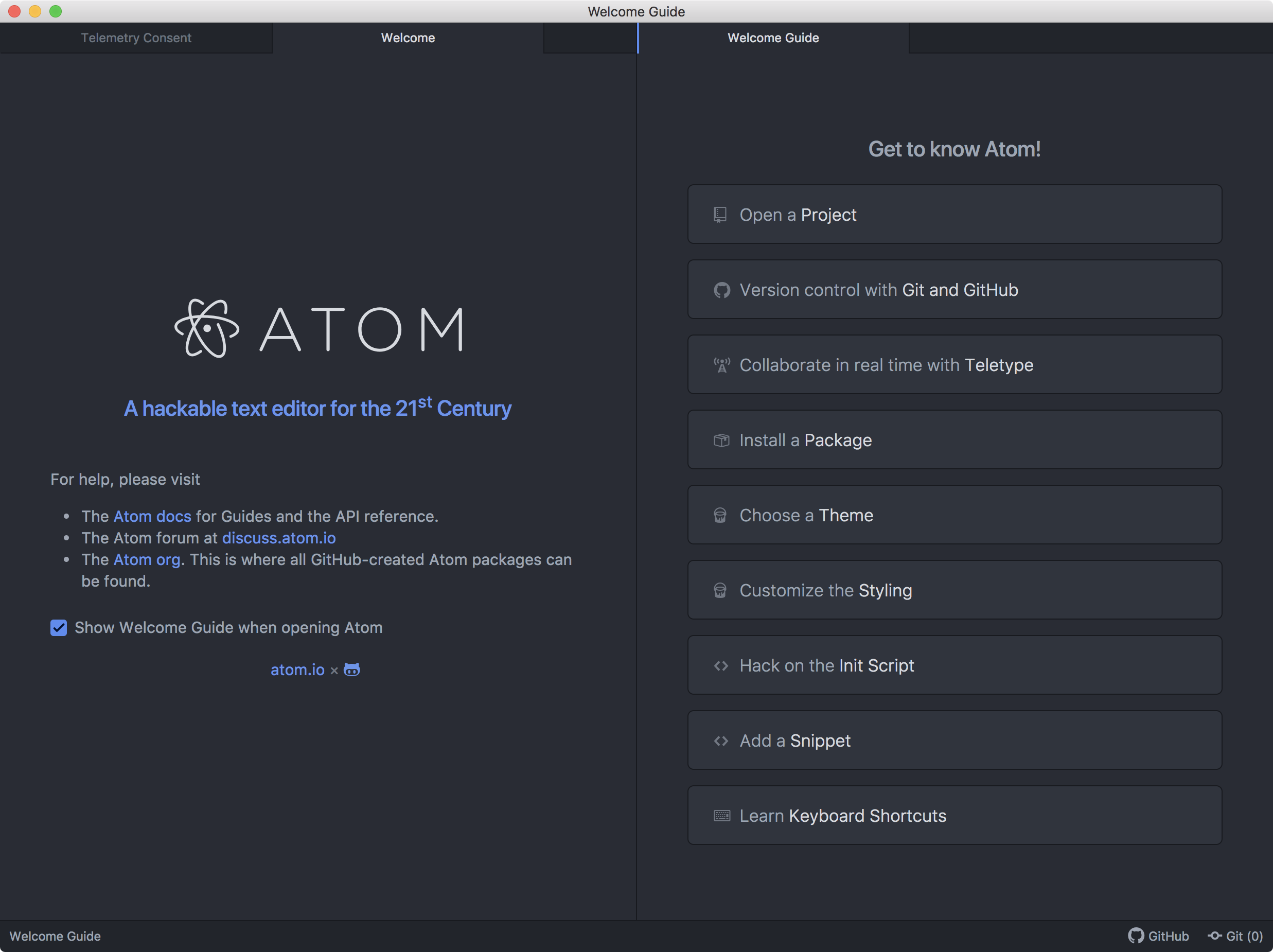
以上で、エディタを使う準備は完了です。